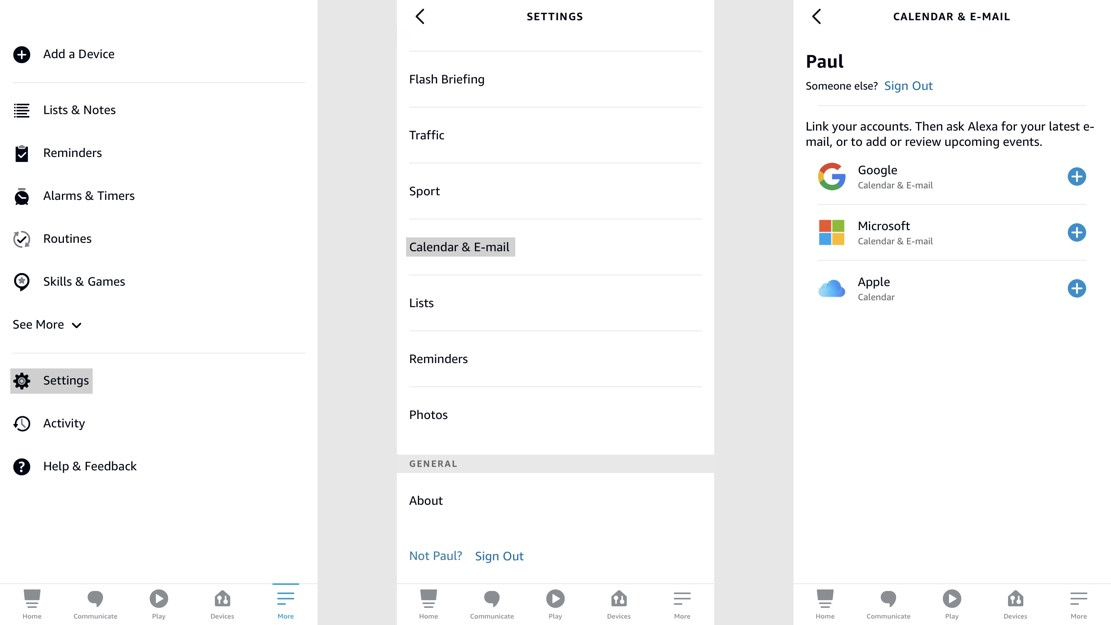Cómo vincular y usar tu calendario con Alexa
Alexa es una gran asistente y organizadora personal, pero para realmente tener el control de tu día, necesitas agregar tus calendarios. Alexa funciona con los calendarios de Google, Apple y Microsoft (Outlook/Hotmail), por lo que la compatibilidad no debería ser un problema.
Simplemente puede preguntarle a Alexa y preguntar cómo se ve su día o semana, o qué citas le quedan antes de poder irse a casa y tomar una merecida siesta.
Sin embargo, para llegar a ese punto, necesitará configurar sus calendarios con su cuenta de Amazon Alexa.
¿Cómo se configura y, lo que es más importante, a qué sistemas de calendario se puede conectar?
Vamos a rodar a través de él.
Cómo agregar tu calendario a Alexa
Antes que nada, tendrás que abrir la aplicación Alexa para conectar tus calendarios.
1 Toque Más.
2 Toque Configuración.
3 Desplácese hacia abajo hasta Calendario y correo electrónico.
4 Elija su servicio de calendario.
Aquí tienes tres opciones: Google, Microsoft y Apple.
Cada cuenta tiene diferentes requisitos para iniciar sesión. Por ejemplo, si tiene una cuenta de Apple con autenticación de dos factores, deberá generar una contraseña específica de la aplicación para que la use Alexa.
Una vez que haga eso, todos sus calendarios de ese servicio se sincronizarán. Si desea omitir algunos calendarios, haga lo siguiente:
1 Regrese a la sección Calendario y correo electrónico en Configuración.
2 Haga clic en su servicio de calendario.
3 Desmarque lo que no desea ver.
Ahora, aquí está el problema con Alexa. Deberá elegir un calendario que Alexa use para agregar eventos. Lamentablemente, no puede hacer que agregue cosas a diferentes calendarios. Aquí le mostramos cómo elegir su calendario especial.
1 Vuelva a la sección Calendario y correo electrónico en Configuración, vaya.
2 Mire debajo de donde dice "Alexa agregará nuevos eventos a este calendario…"
3 Elija el calendario al que desea que Alexa agregue eventos.
Boom, ya está todo listo. Alexa ahora podrá leerte las citas de tu calendario y crear nuevos eventos para ti en el calendario que elijas.
Lamentablemente, no puede configurar varios perfiles, cada uno con su propio calendario. Entonces, si tiene una familia o un cónyuge, podría valer la pena crear un calendario compartido y usarlo como su "calendario de creación".
También puede invitar a personas a eventos del calendario, pero deberá asegurarse de tenerlos en sus contactos y tener una dirección de correo electrónico asociada con esa persona.
Si no lo hace, Alexa pondrá el nombre de esa persona en la información de su evento, pero tendrá que invitarla sin la ayuda de Alexa.
Hablando de invitar a otras personas a sus eventos… si esa otra persona ha compartido su propia información de calendario con Alexa, Alexa verificará y verá si están disponibles. Si no lo son, recomendará un mejor momento para ambos. Del mismo modo, si mueve su reunión a una hora en la que tendría una doble reserva, Alexa se lo hará saber.
Activa las notificaciones del calendario de Alexa
También puede hacer que Alexa lea los eventos del calendario y las horas de inicio. Para configurar esto, haga lo siguiente:
1 Dirígete a la sección Calendario y correo electrónico en Configuración
2 Toca la cuenta para la que deseas recibir notificaciones.
3 Toque el botón Notificaciones de calendario para activarlo.
Comandos de calendario de Alexa
Ahora que tiene todo configurado con Alexa, ¿cómo lo usa para programar su calendario? Estas son las muchas maneras.
Gestión de eventos
"Alexa, agrega un evento a mi calendario. (Alexa te guiará a través de la creación del evento)".
"Alexa, agrega [evento] a mi calendario para [día] a las [hora]".
"Alexa, elimina mi evento [hora]".
"Alexa, cancela mi evento de [fecha]".
"Alexa, elimina [evento] de mi calendario".
"Alexa, mueve mi [nombre del evento] a [hora o fecha]".
"Alexa, reprograma mi evento de [hora o fecha] a [nueva hora o fecha]".
"Alexa, programa un [nombre del evento] con [nombre de la persona]".
"Alexa, crea una reunión llamada [nombre del evento] con [nombre de la persona]".
"Alexa, invita a [nombre de la persona] a [nombre del evento]".
Comprobación de eventos
"Alexa, ¿cuándo es mi próximo evento?"
"Alexa, ¿qué hay en mi calendario?"
"Alexa, muéstrame mi calendario".
"Alexa, ¿qué hay en mi calendario mañana a las [hora]?"
"Alexa, ¿qué hay en mi calendario el [día]?"
"Alexa, ¿cómo se ve mi calendario hoy?"
Más instrucciones sobre Amazon Alexa
- Cómo borrar tus datos de voz de Alexa
- Cómo controlar Sonos con Alexa
- Cómo reproducir podcasts con Alexa en tu Amazon Echo
- Cómo controlar Amazon Fire TV usando su altavoz Echo
- Cómo usar tu Amazon Echo con Alexa como el despertador perfecto
- Cómo configurar y usar las rutinas de Alexa para un hogar más inteligente
- Cómo ver imágenes de cámaras de seguridad en sus dispositivos Amazon Echo
- Cómo configurar y usar Alexa Drop In and Calling en tu Amazon Echo
- Guía de Alexa y Spotify: cómo conectar y usar con tu Amazon Echo